- Зохиолч Abigail Brown [email protected].
- Public 2023-12-17 06:56.
- Хамгийн сүүлд өөрчлөгдсөн 2025-01-24 12:18.
Хатуу дискээ дефрагментаци хийх нь Windows компьютерээ хурдасгах хамгийн сайн зүйл юм. Хатуу дискээ файлын шүүгээ гэж бодоорой. Хэрэв та ихэнх хүмүүсийн адил бол бичиг баримтуудаа цагаан толгойн үсгийн дараалсан хавтсанд хадгалсан тул аливаа зүйлийг хялбархан олох боломжтой.

Хэн нэгэн хүн хавтаснуудын шошгыг авч, бүх хавтасны байршлыг сольж, баримтуудыг хавтас руу санамсаргүй байдлаар зөөвөрлөсөн бол төсөөлөөд үз дээ. Та бичиг баримтаа хаана байгааг мэдэхгүй тул та ямар нэгэн зүйлийг олоход нэлээд удах болно.
Таны хатуу диск хуваагдах үед ийм зүйл тохиолддог: Энд, тэнд, хаа сайгүй тархсан файлуудыг олоход компьютер илүү их цаг зарцуулдаг. Драйвыг дефрагментаци хийснээр эмх замбараагүй байдлыг сэргээж, таны компьютер заримдаа маш их хурдасдаг.
2020 оны 1-р сараас эхлэн Майкрософт Windows 7-г дэмжихээ больсон. Аюулгүй байдлын шинэчлэлт болон техникийн дэмжлэгийг үргэлжлүүлэн авахын тулд Windows 10 руу шинэчлэхийг зөвлөж байна.
Энэ нийтлэл дэх заавар нь Windows 7-д хамаарна.
Windows 7 дефрагментерийг олох
Дефрагментаци нь Windows XP-ээс хойш боломжтой байсан ч Windows-ийн янз бүрийн хувилбаруудын хооронд зарим ялгаа байдаг. Хамгийн чухал ялгаа нь Windows 10, 8, 7 болон Vista нь дефрагментацийн хуваарь гаргах боломжийг олгодог: хэрвээ та хүсвэл Мягмар гараг бүрийн 03:00 цагт хатуу дискээ дефрагментаци хийхээр тохируулж болно, гэхдээ энэ нь хэтэрхий их бөгөөд сайнаас илүү хор хөнөөл учруулж болзошгүй юм.. XP дээр та гараар дефраг хийх шаардлагатай болсон.
Шинэ Windows компьютерийг тогтмол дефраглаж байх нь чухал боловч зарим шинэ сонголт, шинэ дүр төрх бий. Дефраггер рүү очихын тулд дараах зүйлийг хийнэ үү:
-
Windows-г сонгоно уу Start.

Image -
Бүх программ сонгоно уу.

Image -
Accessories > Системийн хэрэгслүүд руу очоод Диск дефрагментер-г сонгоно уу.

Image
Үндсэн дефрагментацийн дэлгэц
Хэрэв та Vista болон XP дээр дефраггер ашигласан бол хамгийн түрүүнд График хэрэглэгчийн интерфэйс буюу GUI бүрэн шинэчлэгдсэнийг анзаарах болно. Энэ бол бүх дефрагментацийн ажлыг удирдах үндсэн дэлгэц юм. GUI-ийн дунд хэсэгт дефрагментаци хийх боломжтой таны системд холбогдсон бүх хатуу дискүүдийг жагсаасан дэлгэц байна.
Эндээс та автомат дефрагментаци хийх хуваарь гаргах эсвэл процессыг гараар эхлүүлэх боломжтой.
Windows 7 дээрх дефрагментацийн хуваарь
-
Дефрагментацийг автоматжуулахын тулд Дискний дефрагментийн цонхноос Тохиргооны хуваарийг-г сонгоно уу.

Image -
Диск дефрагментерийн хуваарийг өөрчлөх харилцах цонхноос Давтамж, Өдөр болон - н хажууд байрлах унадаг цэсийг сонгоно уу. Цаг хэр давтамжтайгаар дефрагментация хийх хуваарийг тохируулах.

Image Драйвыг задлах нь таны компьютерийг удаашруулж болох маш их нөөцийг шингээдэг тул шөнө хамгийн тохиромжтой
-
Диск сонгох-г сонгоод аль хатуу дискийг дефрагментаци хийхээ сонгоно уу.

Image -
Select Disks For Schedule харилцах цонхноос дефрагментаци хийхээр төлөвлөж буй дискүүдээ сонгоод OK-г сонгоно уу.

Image -
Дахин нэг удаа OK-г сонгоод Диск дефрагментерийн үндсэн дэлгэц рүү буцна уу. Та хуваарьт ажлыг Хуваарь хэсэгт харах ёстой.

Image - Дуусахын тулд Хаах-г сонгоно уу.
Бид эдгээр тохируулгыг тохируулахыг зөвлөж байна, мөн дефрагментаци автоматаар хийгдэнэ; Үүнийг гараар хийхээ мартах нь амархан бөгөөд дараа нь өөр зүйл хийх шаардлагатай үед дефрагментын ажилд олон цаг зарцуулдаг.
Windows 7 дээрх хатуу дискийг хэрхэн шинжлэх вэ
Дискний үндсэн нэгдэл нь дефрагментаци хийх боломжтой бүх хатуу дискүүдийг жагсаадаг. Хатуу дискийг шинжлэхийн тулд дараах зүйлийг хийнэ үү:
-
Диск дефрагментерийн үндсэн дэлгэцийн Одоогийн төлөв хэсгээс хөтчүүдээс аль нэгийг сонгоод Дискэнд дүн шинжилгээ хийх-г сонгоно уу.

Image -
Сонгосон дискний хуваагдлын түвшинг Сүүлд ажиллуулах баганад харуулав.

Image
Microsoft нь 10 хувиас дээш хуваагдсан дискийг дефрагментаци хийхийг зөвлөж байна.
Windows 7-ийн дефрагментерийн нэг давуу тал нь олон хатуу дискийг нэгэн зэрэг задалж чаддагт оршино. Өмнөх хувилбаруудад нэг драйвыг өөр нэг хөрвүүлэхээс өмнө defragging хийх шаардлагатай байсан. Одоо хөтчүүдийг зэрэгцүүлэн defragging хийх боломжтой. Хэрэв танд дотоод хатуу диск, гадаад диск, USB драйв байгаа бөгөөд тэдгээрийг бүгдийг нь дефрагментаци хийх шаардлагатай бол энэ нь маш том цаг хэмнэх болно.
Өөрийнхөө явцыг ажигла
Хэрэв та уйтгартай байх дуртай эсвэл угаасаа жирийн нэгэн бол дефрагментын сессийн статусыг хянах боломжтой. Дискийг дефрагментлах-г сонгосны дараа (та Windows 7-д анх удаа дефрагмент хийхдээ гараар дефрагмент хийж байгаа гэж үзвэл) танд хэрхэн дефрагмент хийх талаар дэлгэрэнгүй мэдээлэл гарч ирнэ. явц баганад бодит цаг хугацаанд явж байна.
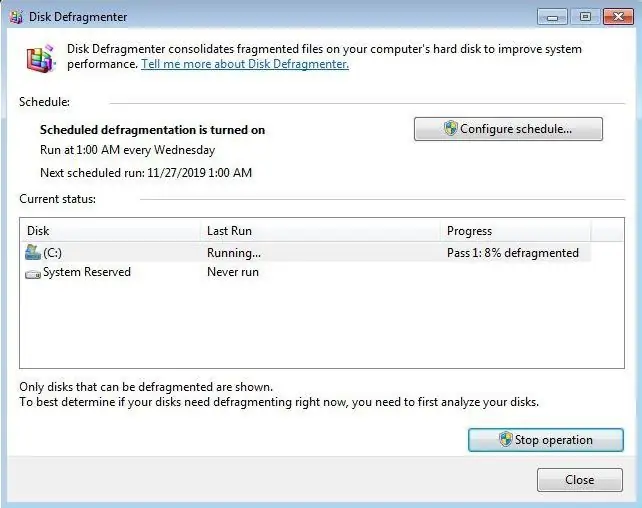
Windows 7 болон Windows-ийн хуучин хувилбаруудын дефрагцийн өөр нэг ялгаа нь дефрагментийн сессийн үед өгсөн мэдээллийн хэмжээ юм. Windows 7 нь ахиц дэвшлийнх нь талаар илүү дэлгэрэнгүй өгүүлдэг.
Windows 7 дээр та Үйл ажиллагааг зогсоох-г сонгосноор дискээ ямар нэгэн байдлаар гэмтээхгүйгээр хүссэн үедээ дефрагментийг зогсоох боломжтой.






